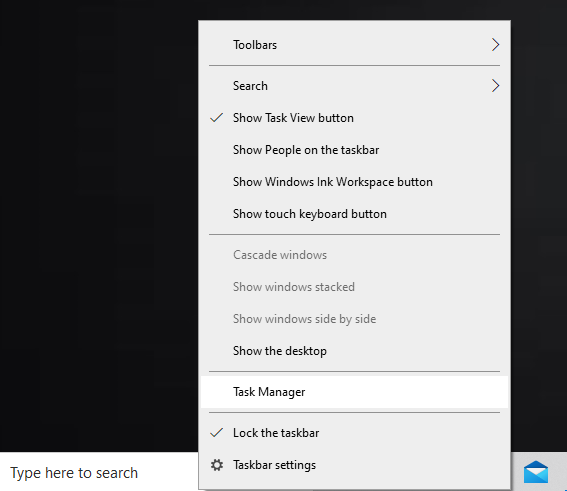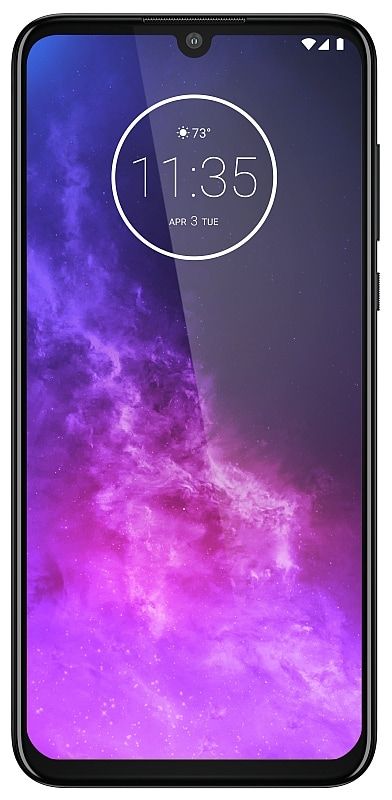Volume de démarrage indémontable Windows 10 - Comment réparer
Volume de démarrage indémontable Windows c'est une erreur qui nous fait mal au cœur. Comme cela vous empêche généralement d'accéder à Windows, vous ne pouvez pas le résoudre comme vous le feriez avec d'autres erreurs. Cependant, il est possible de corriger cette erreur avec les bonnes méthodes. nous allons vous montrer comment corriger cette erreur.

Volume de démarrage indémontable Windows 10:
Le volume de démarrage est la partition de votre disque dur qui contient Windows. Cette erreur se produit lorsque votre ordinateur ne parvient pas à charger Windows correctement. Il en résulte un écran bleu de la mort (également connu sous le nom de code d'arrêt).
erreur obs lors du démarrage de la sortie a échoué
Réparez Chkdsk:
- Tout d'abord, démarrez votre ordinateur à l'aide d'un DVD Windows 10 ou d'une clé USB. Si vous ne disposez d'aucun support de volume de démarrage Windows 10. Visitez la page et suivez les étapes pour en créer un à l'aide de l'outil de création multimédia.
- Une fois que vous avez commencé à utiliser un DVD ou un périphérique USB, sélectionnez le Répare ton ordinateur option située dans le coin inférieur gauche.
- Choisir Invite de commandes .
- À l'invite de commande, tapez ce qui suit, puis appuyez sur Entrer : chkdsk / r c:
Si votre lecteur de démarrage est une lettre autre que C, remplacez c: par la lettre de lecteur de démarrage que vous utilisez.
- Puis sélectionnez Oui pour oui sur la question concernant la vérification du disque au prochain redémarrage du système.
- Redémarrez le système. Soyez patient pendant que chkdsk vérifie la présence d'erreurs sur votre disque. Cela pourrait prendre beaucoup de temps.
Correction de l'enregistrement Master Boost:
- Tout d'abord, démarrez votre ordinateur à l'aide d'un DVD Windows 10 ou d'une clé USB. Si vous ne disposez d'aucun support de volume de démarrage Windows 10. Visitez la page et suivez les étapes pour en créer un.
- Une fois que vous avez commencé à utiliser un DVD ou un périphérique USB, sélectionnez le Répare ton ordinateur option située dans le coin inférieur gauche.
- Alors choisi Invite de commandes .
- À l'invite de commande, tapez ce qui suit, puis appuyez sur Entrer : bootrec / fixboot .
- Redémarrez le système. Soyez patient pendant que chkdsk vérifie la présence d'erreurs sur votre disque. Cela pourrait prendre beaucoup de temps.
Réparation automatique:
- Tout d'abord, démarrez votre ordinateur à l'aide d'un DVD Windows 10 ou d'une clé USB. Si vous ne disposez d'aucun support de volume de démarrage Windows 10. Puis visitez la page et suivez les étapes pour en créer un.
- Une fois que vous avez commencé à utiliser un DVD ou un périphérique USB, sélectionnez le Répare ton ordinateur option située dans le coin inférieur gauche.
- Choisir Dépanner > Options avancées > Réparation automatique > Suivant .
- Sélectionnez le système d'exploitation que vous souhaitez réparer.
- Soyez patient pendant que l'utilitaire tente de réparer les fichiers.
Et si rien de tout cela ne fonctionne, vous avez peut-être un disque dur défectueux. vous devez le remplacer.
Regarde aussi: Comment protéger par mot de passe une clé USB sous Windows
comment filtrer les subreddits